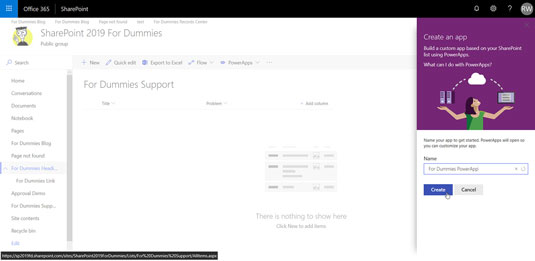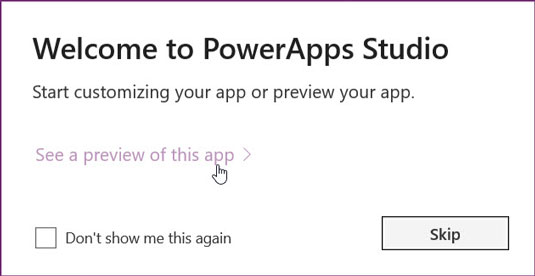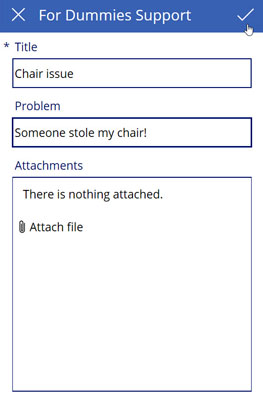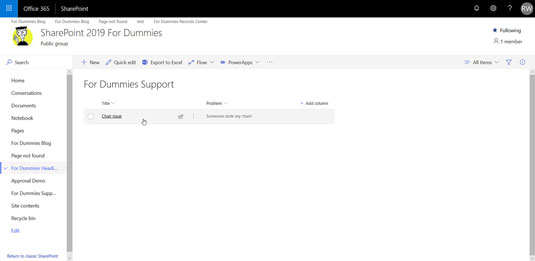Klik på rullemenuen PowerApps, og vælg Opret en app.
Der vises en dialogboks, hvor du kan indtaste et navn til appen.
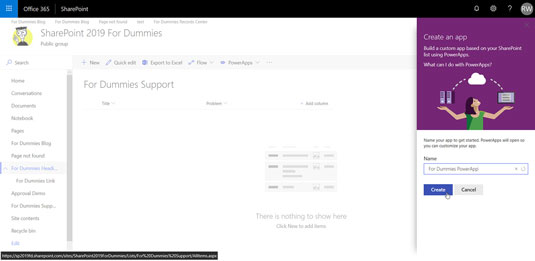
Indtast et navn, og klik på Opret.
Din browser omdirigerer dig til PowerApps-udviklingsmiljøet kaldet PowerApps Studio.
PowerApps Studio lyder måske imponerende, men det er egentlig bare en webside med en masse funktioner til at bygge apps. Alt du behøver er din webbrowser for at arbejde med den og bygge PowerApps. Siden vi startede med en eksisterende SharePoint-liste, var det tunge løft med at oprette PowerApp allerede gjort for os.
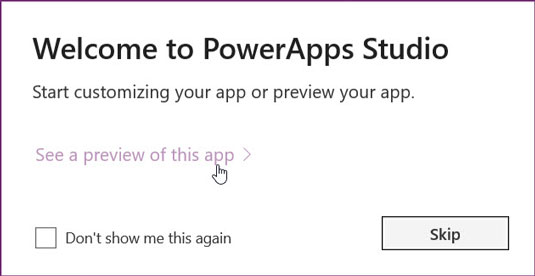
Klik på linket for at se en forhåndsvisning af appen.
Når en ny PowerApp er oprettet fra en SharePoint-liste, kan vi forhåndsvise den.
Klik på afspilningsknappen, der vises i øverste højre hjørne af siden, for at få vist appen i et forhåndsvisningsvindue. Forhåndsvisningen viser dig, hvordan appen vil se ud, når den ses på en mobiltelefon.
SharePoint-listen, der indeholder dataene for denne app, har ikke nogen elementer i den endnu, så lad os oprette en.
Klik på linket for at se en forhåndsvisning af appen.
Når en ny PowerApp er oprettet fra en SharePoint-liste, kan vi forhåndsvise den.
Klik på afspilningsknappen, der vises i øverste højre hjørne af siden, for at få vist appen i et forhåndsvisningsvindue. Forhåndsvisningen viser dig, hvordan appen vil se ud, når den ses på en mobiltelefon.
SharePoint-listen, der indeholder dataene for denne app, har ikke nogen elementer i den endnu, så lad os oprette en.
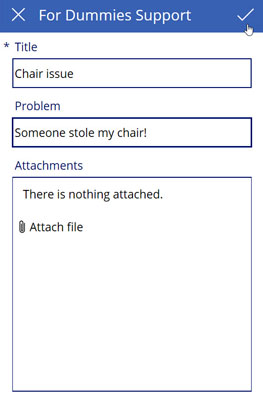
Klik på plustegnet (+) i øverste højre hjørne af skærmen.
En formular, der repræsenterer kolonnerne i SharePoint-listen, vises. Indtast oplysninger i formularen for at oprette et nyt listeelement, og klik derefter på fluebenet i øverste højre hjørne af appen for at oprette et nyt element, som vist.
Et nyt listeelement vil blive tilføjet, og appens hovedside genindlæses. Lad os gå tilbage til vores SharePoint-liste i vores webbrowser for at bekræfte, at elementet blev oprettet.
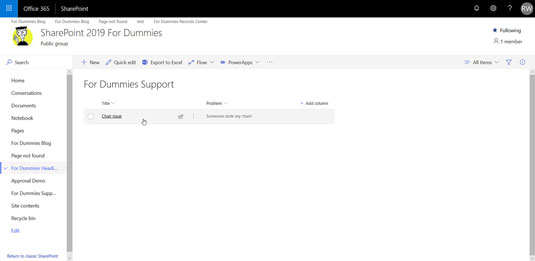
Åbn For LuckyTemplates Support-listen i vores browser, og bekræft, at det nye element er blevet oprettet fra PowerApp.
Lad os derefter oprette et nyt element på SharePoint-listen i vores webbrowser og derefter bekræfte, at det vises i PowerApp.
Klik på plustegnet (+) for at oprette et nyt element på SharePoint-listen, gå derefter over til PowerApp-eksemplet og klik på opdateringsikonet (det ligner en cirkel).
Vores nye element trækkes ind i PowerApp. Vi kan nu arbejde med en SharePoint-liste fra en PowerApp.
PowerApps kan integreres med Microsoft Flow. Denne kombination lader dig tage SharePoint til den mobile verden og også inkorporere din arbejdsgang på samme tid. Efter vores mening er dette en game changer i teknologiverdenen.
PowerApps Studio er et komplekst udviklingsmiljø. Det vil tage noget tid at få en fornemmelse af at tilpasse og skabe nye PowerApps. Husk at tjekke Learn-navigationslinket for at se praktiske træningsvejledninger og videoer.